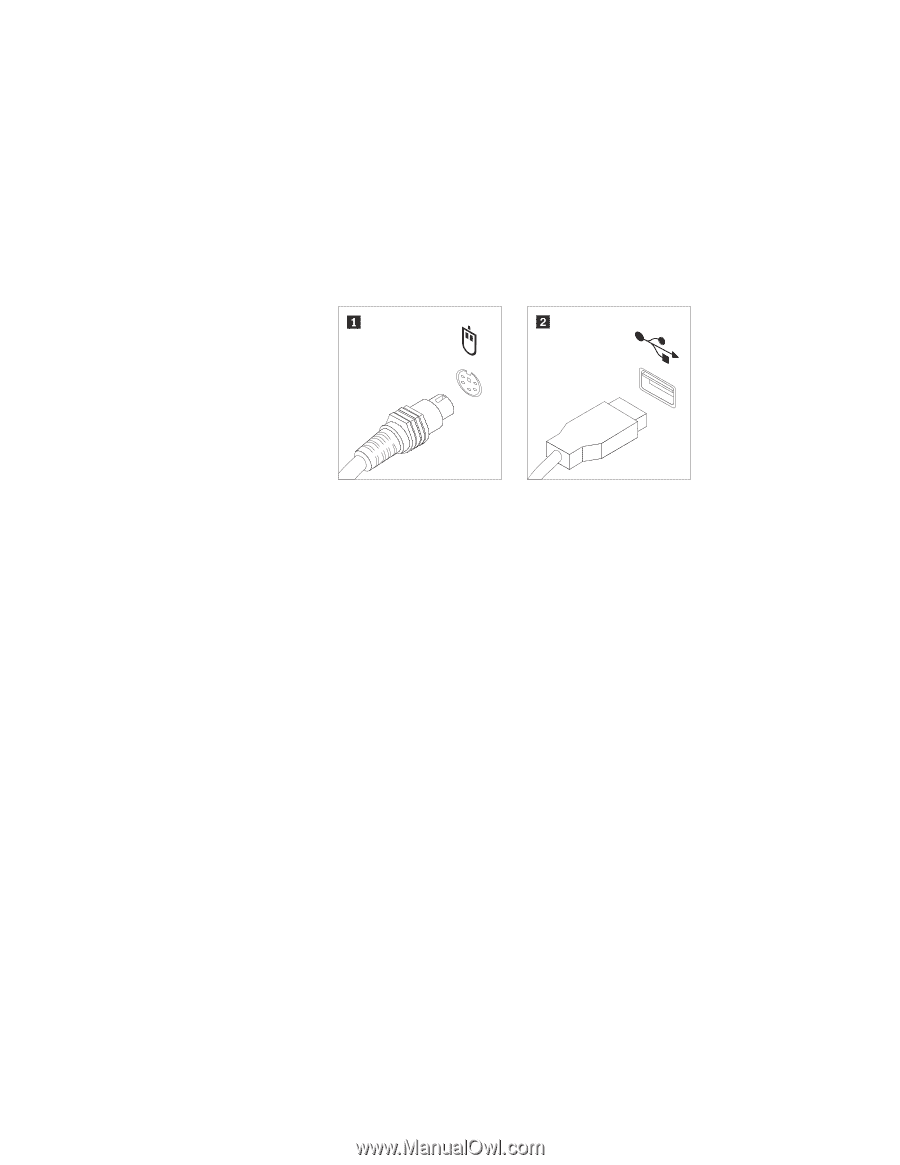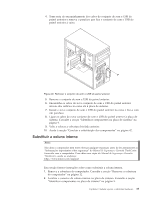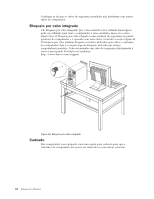Lenovo ThinkCentre A62 (Portuguese) User guide - Page 50
Concluir, substituição, componentes
 |
View all Lenovo ThinkCentre A62 manuals
Add to My Manuals
Save this manual to your list of manuals |
Page 50 highlights
1. Remova todos os suportes das unidades, encerre o sistema operativo e desligue todos os dispositivos ligados bem como o computador. 2. Desligue todos os cabos de alimentação das tomadas eléctricas. 3. Localize o conector do rato. Nota: O rato poderá estar ligado a um conector de rato padrão 1 ou a um conector USB 2 . Dependendo do conector ao qual o rato esteja ligado, consulte a secção "Localizar conectores no painel posterior do computador" na página 7 ou a secção "Localizar controlos e conectores no painel anterior do computador" na página 6. Figura 40. Conectores de rato 4. Desligue o cabo do rato com problemas do computador. 5. Ligue o cabo do rato novo ao conector adequado no computador. 6. Aceda à secção "Concluir a substituição dos componentes". Concluir a substituição dos componentes Depois de concluir a substituição de todos os componentes, terá de voltar a colocar a cobertura do computador e ligar novamente os cabos, incluindo as linhas telefónicas e cabos de alimentação. Dependendo dos componentes substituídos, poderá ser necessário confirmar a informação actualizada no programa Setup Utility (Utilitário de configuração). Consulte a secção Capítulo 4, "Utilizar o Setup Utility (Utilitário de Configuração)", na página 55. Para voltar a colocar a cobertura do computador e tornar ligar os cabos ao computador: 1. Certifique-se de que todos os componentes foram montados correctamente e de que não existem ferramentas ou parafusos soltos no interior do computador. Consulte a secção "Localizar componentes" na página 9 para obter a localização de vários componentes. 2. Posicione a cobertura do computador na caixa de modo a que as guias das calhas na parte inferior da cobertura do computador fiquem encaixadas com as calhas. Em seguida, empurre a cobertura do computador até esta encaixar na posição correcta. 42 Manual do Utilizador